Sapevi che puoi prendere il controllo remoto dello schermo di un altro Mac tramite la condivisione dello schermo di iMessage? Se stai risolvendo i problemi con il Mac di un membro della famiglia, ad esempio, puoi chiedere loro di condividere il loro schermo con te e quindi sostituire il tuo Mac. Questo è molto più veloce del tentativo di parlare con loro attraverso i recessi più profondi del loro Mac al telefono.
E, naturalmente, è abbastanza facile da configurare. Diamo un'occhiata a come condividere gli schermi utilizzando Messaggi sul Mac.
Perché condividere gli schermi?
Di solito una sessione di risoluzione dei problemi del Mac remoto della famiglia va in questo modo:
Tu: apri le Preferenze di Sistema.
Tuo padre: Il cosa? Dov'è?
Tu: fai clic su nella barra dei menu, sul menu Apple e scegli Preferenze di Sistema dall'elenco.
Papà: Aspetta. No, non vedo un elenco.
Tu: sei nel menu Apple?
Papà: certo. Sul mio Mela computer.
Tu: Ok, cosa vedi in quel menu?
Papà: Beh, c'è la faccina blu sorridente, poi c'è l'e-mail. Il gioco di tua madre è lì, il sudoku. Poi c'è la stampante che rimbalza con un numero rosso sopra...
Tu: Papà, questo è il Dock!
eccetera.
Con la condivisione dello schermo, puoi semplicemente assumere il controllo del mouse e della tastiera del loro Mac e tuo padre può sedersi e guardarlo accadere. C'è un ritardo, a seconda della velocità della connessione tra i dispositivi, ma è molto meglio che chiedere a tuo padre di leggere i rapporti dall'Activity Monitor o dalle app della console.
Come avviare una sessione di condivisione dello schermo nell'app Messaggi

Foto: Culto di Mac
Il primo passo è entrare in iMessage con tuo padre. Per condividere gli schermi, tu entrambi devono essere su Mac, ed entrambi hanno effettuato l'accesso a iCloud. Se stai già chattando tramite iMessage, dovresti essere a posto.
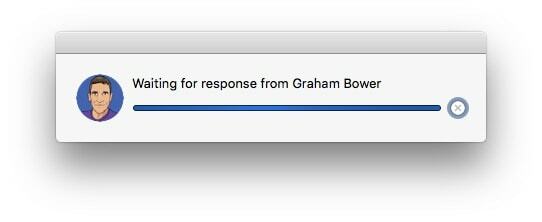
Foto: Culto di Mac
Per prima cosa, quindi, fai clic su Particolari pulsante in alto a destra nella finestra di conversazione di iMessage. È simile al pannello delle informazioni nell'app Messaggi di iPhone, che mostra file, immagini e forse anche una mappa della posizione di tuo padre condivisi di recente. Accanto alle icone FaceTime c'è l'icona di condivisione dello schermo, un rettangolo sovrapposto a un altro rettangolo. Fare clic su quello. Vedrai due opzioni:
- Invita a condividere il mio schermo.
- Chiedi di condividere lo schermo.
Vuoi il primo, chiaramente, ma se hai problemi a connetterti, chiedi a tuo padre di iniziare la sessione con la seconda opzione.

Foto: Culto di Mac
In ogni caso, uno di voi riceverà un invito per consentire la condivisione dello schermo. Clic accettare per collegare la sessione. Verrà avviata anche una chiamata audio FaceTime, così potrai chattare mentre lavori. E, naturalmente, potrai goderti l'antica tradizione dei genitori Skype/FaceTime di chiedere "Mi senti?" Ancora ed ancora.
Suggerimenti per la condivisione dello schermo del Mac
Una volta che sei operativo, puoi organizzare la sessione in base alle tue esigenze. Apple ha una guida dettagliata sulle opzioni di condivisione dello schermo. Puoi regolare la risoluzione dello schermo. Puoi restituire (o riprendere) il controllo del mouse e della tastiera, magari per consentire all'altra parte di dimostrare qualcosa.

Foto: Culto di Mac
Puoi anche scegliere le impostazioni della qualità dello schermo, regolare il comportamento dello scorrimento e persino impedire a determinate persone di controllare lo schermo, inserendo il loro ID Apple.
Se i tuoi genitori non usano un Mac, la cosa migliore da fare è usarli FaceTime sul loro iPhone o iPad e far loro puntare la fotocamera dell'iPhone sullo schermo in modo da poter parlare con loro durante il processo. In caso contrario, dovrai solo aggiungere il loro problema all'elenco e risolverlo la prossima volta che torni a casa. Probabilmente il prossimo Natale.



